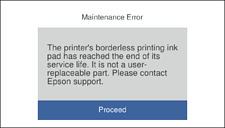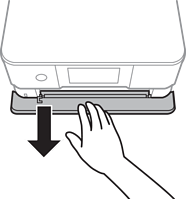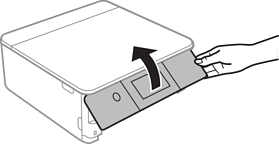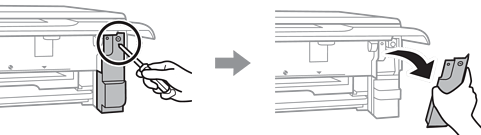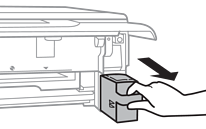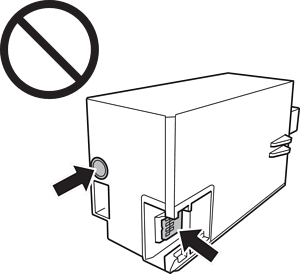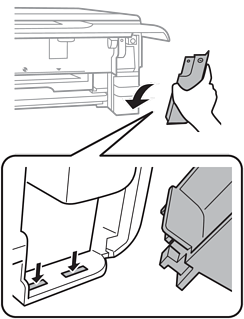Come sostituire il contenitore di manutenzione Epson Xp-8600
Sulla vecchia generazione di stampanti inkjet epson, con messaggio di errore relativo all’assorbitore inchiostro, c’erano e ci sono tuttora due strade percorribili:
- portare la stampante in assistenza e spendere non poco per risolvere il problema oppure
- operare “Fai da te” cercando di resettare la stampante con uno dei software disponibili per questa tipologia di problemi.
Fortunatamente per i nuovi modelli epson, possiamo sostituire il contenitore di manutenzione della stampante in pochi secondi ed in totale sicurezza.
Qui andiamo a vedere come sostituire il contenitore di manutenzione per la Stampante multifunzione Epson XP-8600.
Durante alcuni cicli di stampa, nel contenitore di manutenzione potrebbe accumularsi una piccola quantità di inchiostro.
La stampante è stata progettata in modo che la stampa venga arrestata quando la capacità di assorbimento del contenitore di manutenzione raggiunge il limite massimo, al fine di prevenire fuoriuscite di inchiostro dal contenitore.
La necessità e la frequenza di sostituzione del tampone variano in base al numero di pagine stampate, al tipo di materiale utilizzato per la stampa e al numero di cicli di pulizia eseguiti dalla stampante.
Se viene visualizzato un messaggio che richiede di sostituire il contenitore di manutenzione, procurarsi un cacciavite a taglio e seguire le istruzioni a video.
La necessità di sostituire il contenitore non implica che il funzionamento della stampante non è conforme alle relative specifiche. Pertanto, la garanzia Epson non copre il costo di tale sostituzione.
Si tratta di una parte che può essere sottoposta a manutenzione dall’utente.
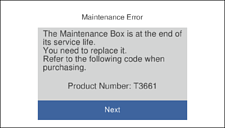
Quando il contenitore di manutenzione è pieno, non è possibile stampare e pulire la testina di stampa fino alla relativa sostituzione, onde evitare fuoriuscite di inchiostro. Tuttavia, è possibile eseguire operazioni che non utilizzano inchiostro, ad esempio la scansione.
Quando viene visualizzata la seguente schermata, la parte non può essere sostituita dall’utente. Contattare l’assistenza Epson.
La stampa senza margini non è disponibile, ma la stampa con margini è disponibile.

Rimuovere il nuovo contenitore di manutenzione dalla confezione.
Importante:Non toccare il chip IC verde sul lato del contenitore di manutenzione. Ciò potrebbe incidere sulle normali operazioni di funzionamento e stampa.
Nota:Insieme al nuovo contenitore di manutenzione viene fornita una busta trasparente dove è possibile riporre quello vecchio.
Sollevare leggermente il cassetto carta 2 per estrarlo.

Aprire il pannello di controllo.

Allentare la vite utilizzando un cacciavite a taglio, quindi rimuovere il coperchio.

Rimuovere il contenitore di manutenzione usato.
 Importante:
Importante:Non toccare le sezioni mostrate in figura. Ciò può impedire il normale funzionamento ed esporre al rischio di macchiarsi di inchiostro.

Collocare il contenitore di manutenzione usato nel sacchetto trasparente fornito con il nuovo contenitore di manutenzione e chiudere il sacchetto ermeticamente.
Inserire il nuovo contenitore di manutenzione fino in fondo nella stampante.
Riposizionare il coperchio.
Importante:Inserire le linguette del coperchio nelle apposite fessure, quindi serrare la vite. Se il coperchio non viene installato correttamente, potrebbero verificarsi fuoriuscite di inchiostro.

Inserire il cassetto carta 2.
Toccare Eseguito.
Importante:Se il contenitore di manutenzione non viene riconosciuto, provare a installarlo nuovamente. Se il problema persiste, sostituire il contenitore di manutenzione. Una volta che un contenitore di manutenzione viene installato nella stampante, non può essere usato con altre stampanti.